win101607系统无法改变更新怎么解决
如果我们在使用win101607版本系统的时候,有的小伙伴想要将自己的操作系统更新升级到新的版本,但是在更新的时候发现一直更新失败无法升级改变。对于这个问题小编觉得可能是因为系统的更新服务出现了错误导致的。我们可以在服务选项中找到相关的项目进行修改即可。详细步骤就来看下小编是怎么做的吧~

1、在Windows10系统,在打开系统更新界面,提示需要重新启动,但是重新启动后,还是无法安装。
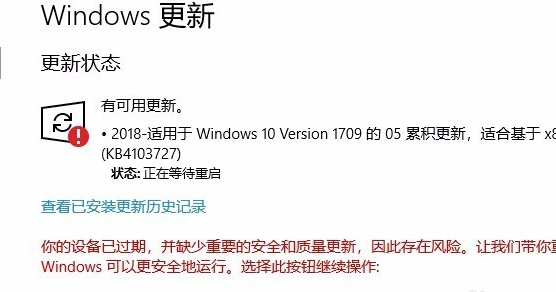
2、我们可以右键点击Windows10左下角的开始按钮,在弹出菜单中选择“运行”菜单项。
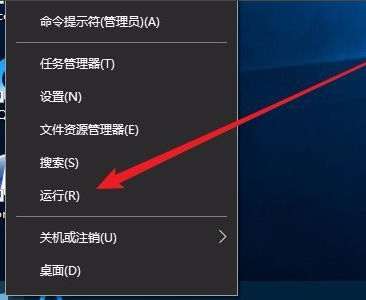
3、接着在打开的Windows10运行窗口中,输入命令services.msc,然后点击确定按钮运行该程序。
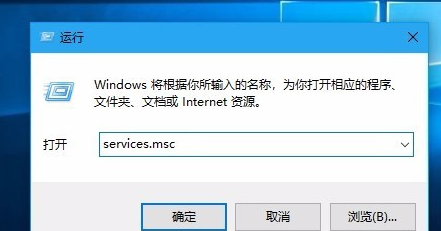
4、这时会打开Windows10服务列表,在列表中找到Windows Update服务项,然后右键点击该服务项,在弹出菜单中选择“停止”菜单项。
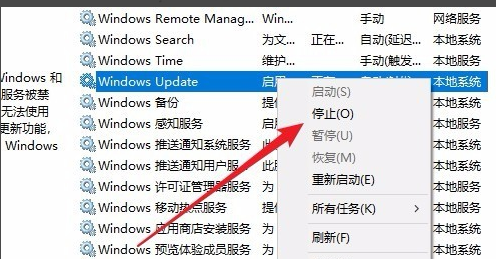
5、接下来打开Windows资源管理器,然后定位到C:WindowsSoftwareDistribution文件夹。
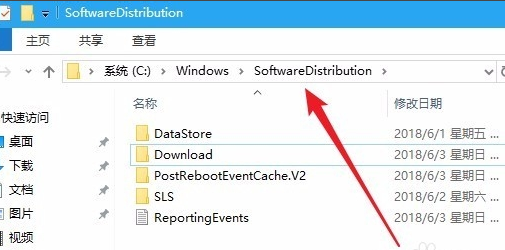
6、接下来选中该文件夹中的“Datastore”与“Download”文件夹,然后右键点击这两个文件夹,在弹出菜单中选择“删除”菜单项,把这两个文件夹删除。
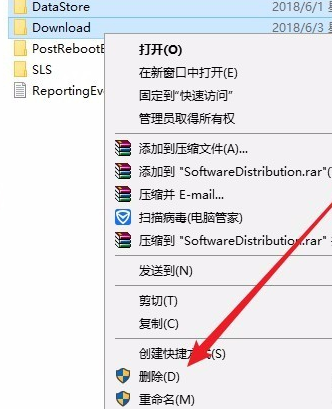
7、接下来在再次打开 Windows服务窗口,右键点击Windows Update服务项,在弹出菜单中选择“启动”菜单项。
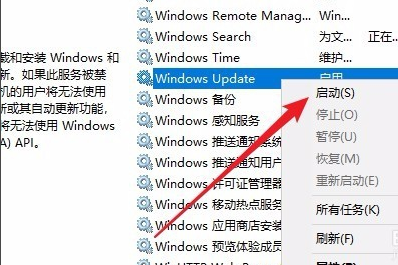
8、接着打开Windows设置窗口,在窗口中点击“更新和安全”图标
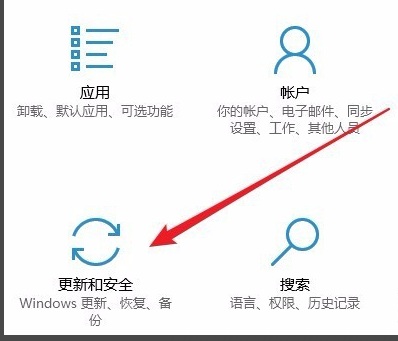
9、再次更新就会发现现在可以正常的下载与安装新补丁了。
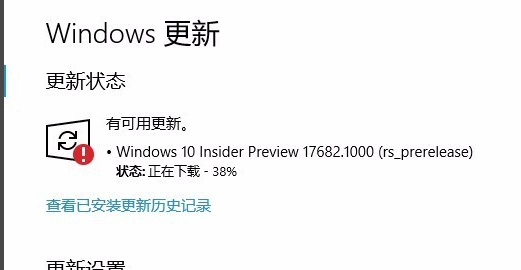
>>>win10版本1903进系统黑屏怎么解决
>>>win10版本1903升级1909失败0x800f0982
>>>win10版本1903系统错误0x80073701怎么办
>>>win10版本1903磁盘占用100%卡死蓝屏怎么办
>>>win10版本1909系统蓝牙LE通用属性服务丢失
以上就是小编给各位小伙伴带来的win101607系统无法改变更新怎么解决的所有内容,希望你们会喜欢。更多相关教程请收藏好吧啦网~
以上就是win101607系统无法改变更新怎么解决的全部内容,望能这篇win101607系统无法改变更新怎么解决可以帮助您解决问题,能够解决大家的实际问题是好吧啦网一直努力的方向和目标。
相关文章:
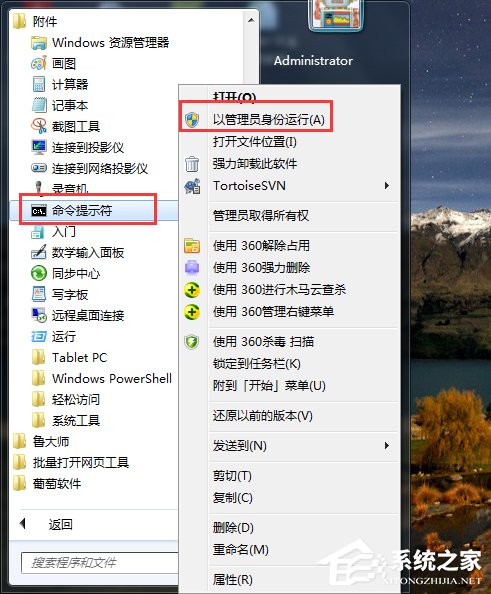
 网公网安备
网公网安备